Cách cài và sử dụng Opera VPN trên iPhone, iPad
Mới đây, Opera vừa cho ra mắt phiên bản mới có tên gọi Developer rất được người dùng quan tâm, bởi đây là trình duyệt đầu tiên trên Thế giới tích hợp thêm mạng riêng ảo ngay trên chính trình duyệt của mình.
Nhờ dịch vụ này mà từ nay, người dùng không cần cài đặt các phần mềm thay đổi VPN và đặc biệt, Opera VPN là bản cài đặt hoàn toàn miễn phí, nên chúng ta có thể yên tâm tải và cài đặt Opera Developer bất kỳ lúc nào.
Cài và sử dụng Opera VPN
Cách thực hiện thì không khác gì như khi chúng ta tải và cài đặt ứng dụng iOS thông thường, tuy nhiên, do Opera VPN chưa được hỗ trợ ở Việt Nam, nên các bạn sẽ phải thay đổi App Store sang nước ngoài để tải về.
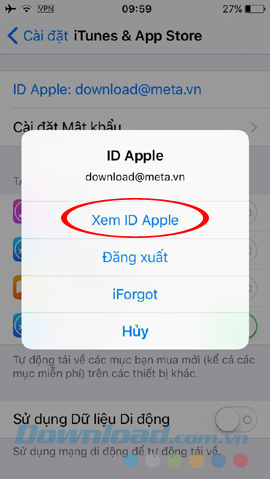
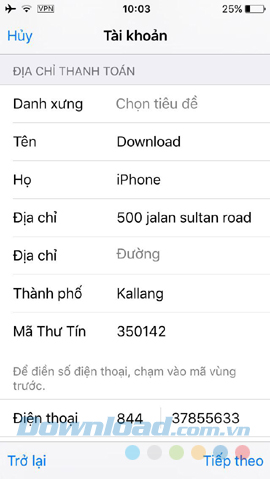
Thay đổi App Store sang Singapore để tải Opera VPN
Bước 1: Sau khi thay đổi thành công, các bạn vào App Store để tải về như các ứng dụng khác.
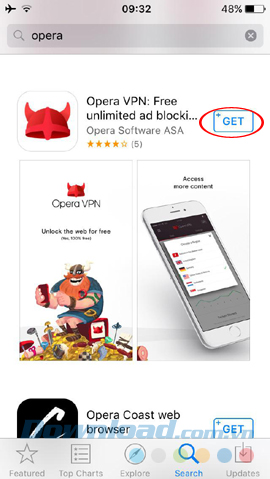
![]()
Bước 2: Sau khi nhấp vào biểu tượng Opera VPN trên thiết bị để bắt đầu sử dụng, giao diện đầu tiên sẽ như hình dưới đây. Các bạn chạm vào Continue và Skip để bỏ qua các giới thiệu.
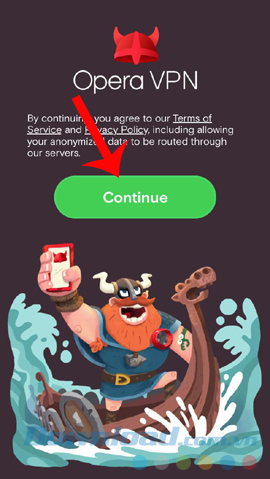
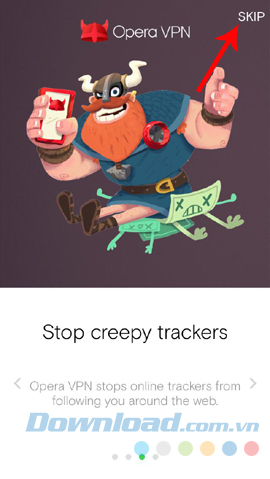
Bước 3: Tiếp theo, Opera sẽ yêu cầu được gửi thông báo và cho biết rằng: "Nếu sử dụng Opera VPN, mọi kết nối mạng trên thiết bị của các bạn sẽ bị lọc hoặc bị giám sát", chọn Allow để đồng ý.
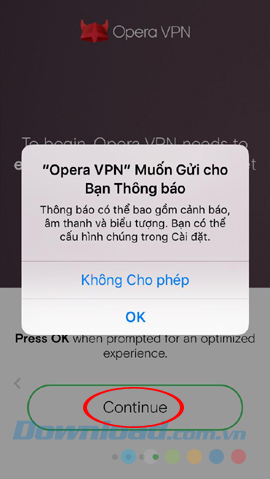
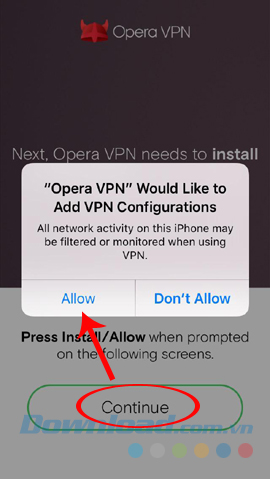
"Không cho phép" Opera VPN gửi thông báo
Bước 4: Ở lần đầu tiên sử dụng, Opera VPN sẽ hiện giao diện như dưới đây, các bạn chọn Stats, nhấp vào mục Turn On để kích hoạt Opera VPN trên iOS. Nếu xảy ra lỗi "Opera VPN couldn't connect". Chúng ta có thể sử dụng 2 lựa chọn bên dưới là:
- Retry: Thử kết nối lại.
- Choose Region: Chọn vùng kết nối khác.
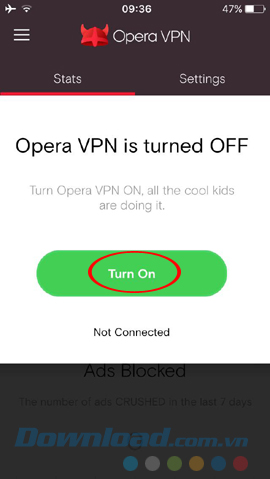
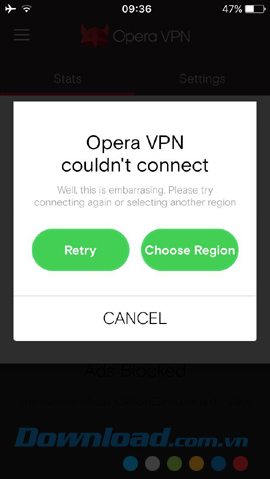
Nếu thử lại vẫn không có kết quả, các bạn có thể chọn sang vùng khác. Opera VPN hiện nay có cung cấp sẵn dịch vụ VPN tại các Quốc gia như: Canada, Đức, Singapore hay Mỹ... Chọn một Quốc gia bất kỳ để thực hiện hiện lại.
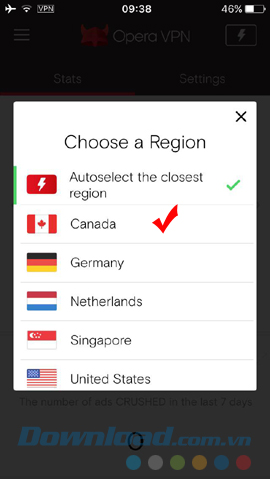
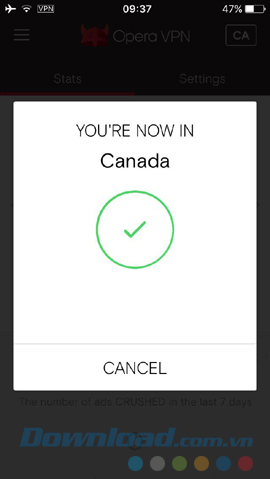
Bước 5: Ngay khi việc thay đổi được thực hiện thành công, trên màn hình điện thoại (gần biểu tượng mạng) sẽ xuất hiện biểu tượng VPN. Khi hiện ra biểu tượng này nghĩa là đã kích hoạt thành công và các bạn có thể thoải mái truy cập vào bất kỳ trang web nào.
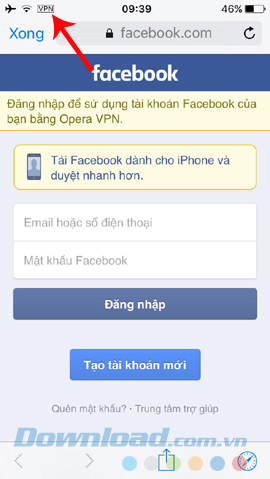
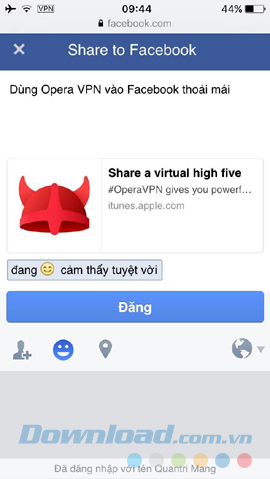
Ngoài ra, nếu mục "Turn On" VPN không xuất hiện hoặc muốn thay đổi cài đặt, các bạn có thể chọn vào Settings và biểu tượng ba dấu gạch ngang để kích hoạt nó hay thực hiện thay đổi tùy ý.
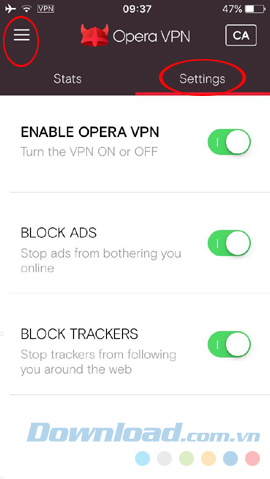
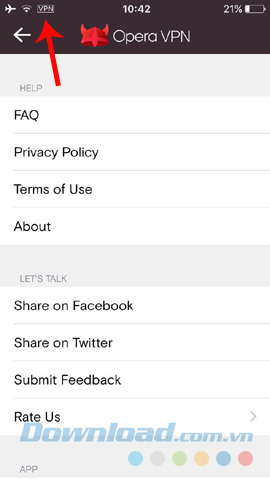
Trên đây là những hướng dẫn cơ bản để chúng ta sử dụng Opera VPN trên iOS để bảo vệ thông tin cá nhân tại các điểm truy cập WiFi miễn phí.
Theo Nghị định 147/2024/ND-CP, bạn cần xác thực tài khoản trước khi sử dụng tính năng này. Chúng tôi sẽ gửi mã xác thực qua SMS hoặc Zalo tới số điện thoại mà bạn nhập dưới đây:





















